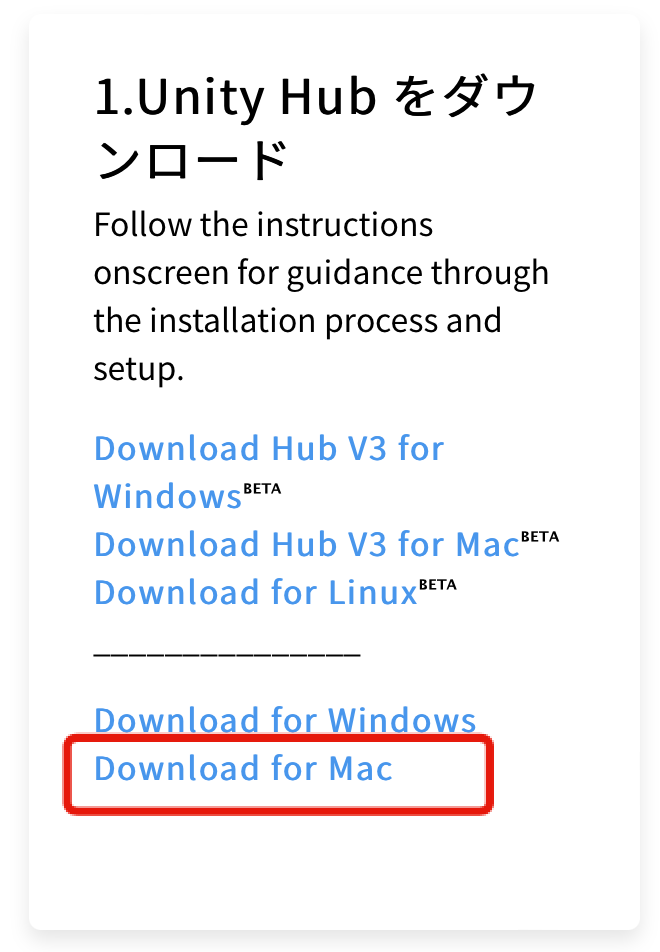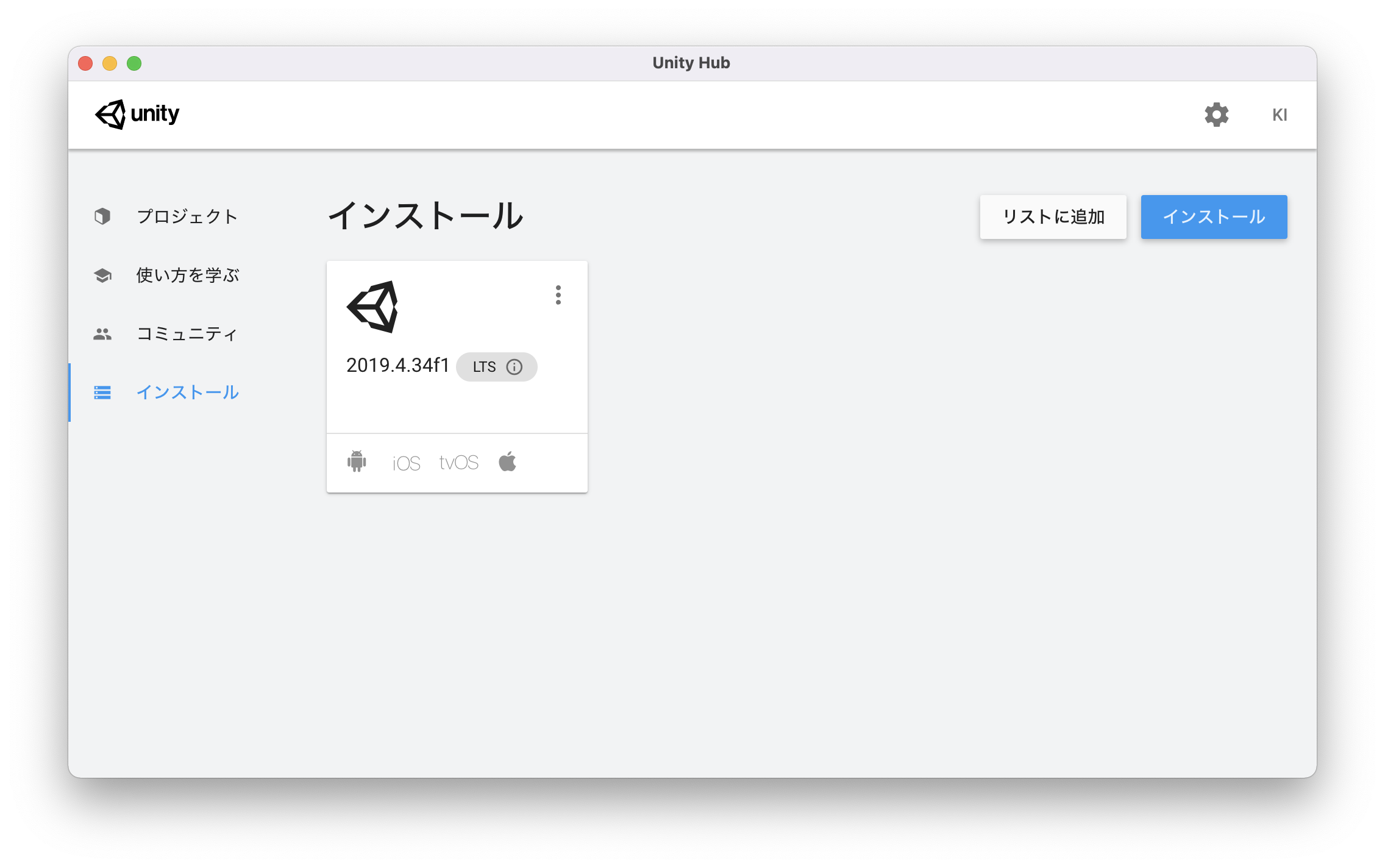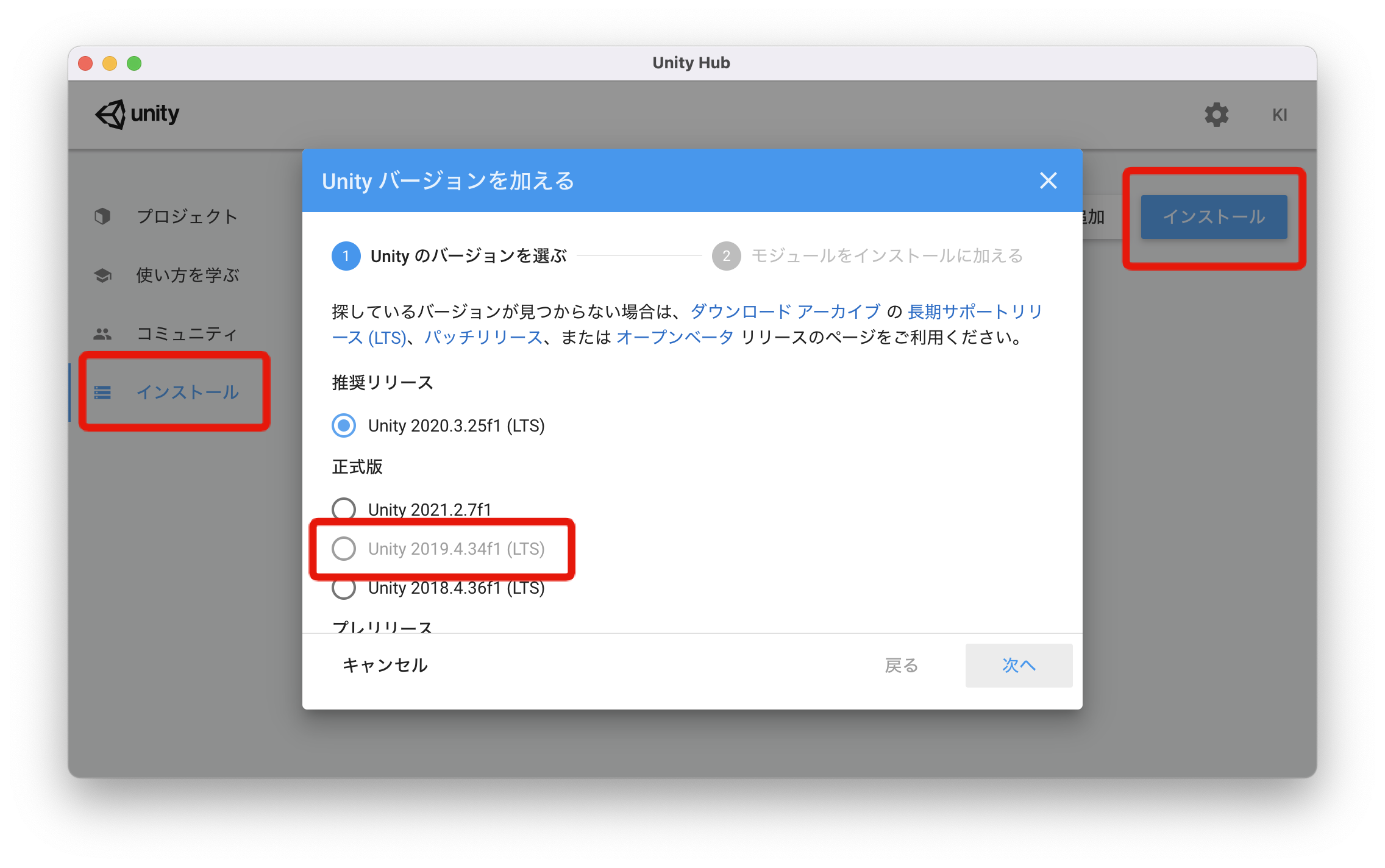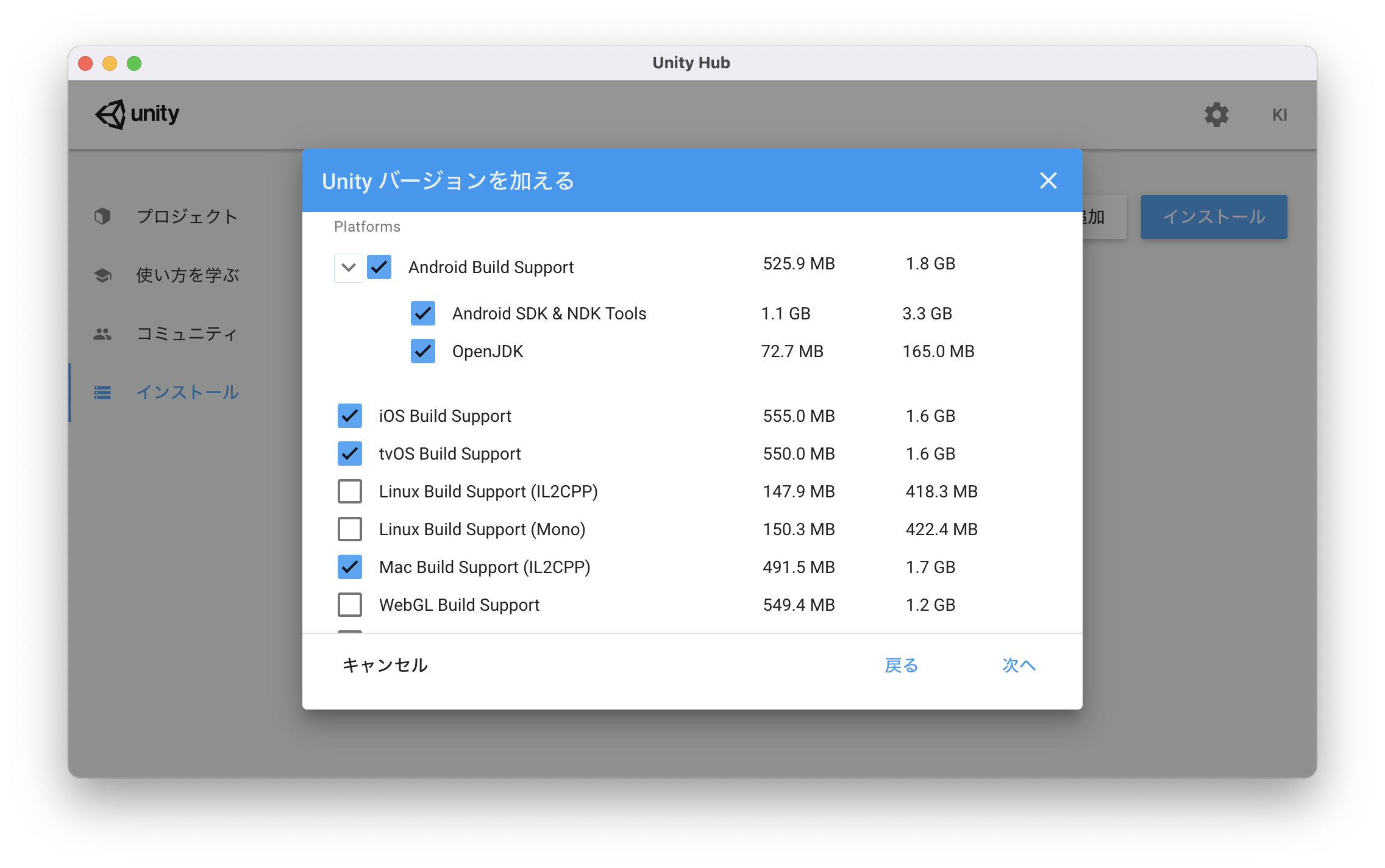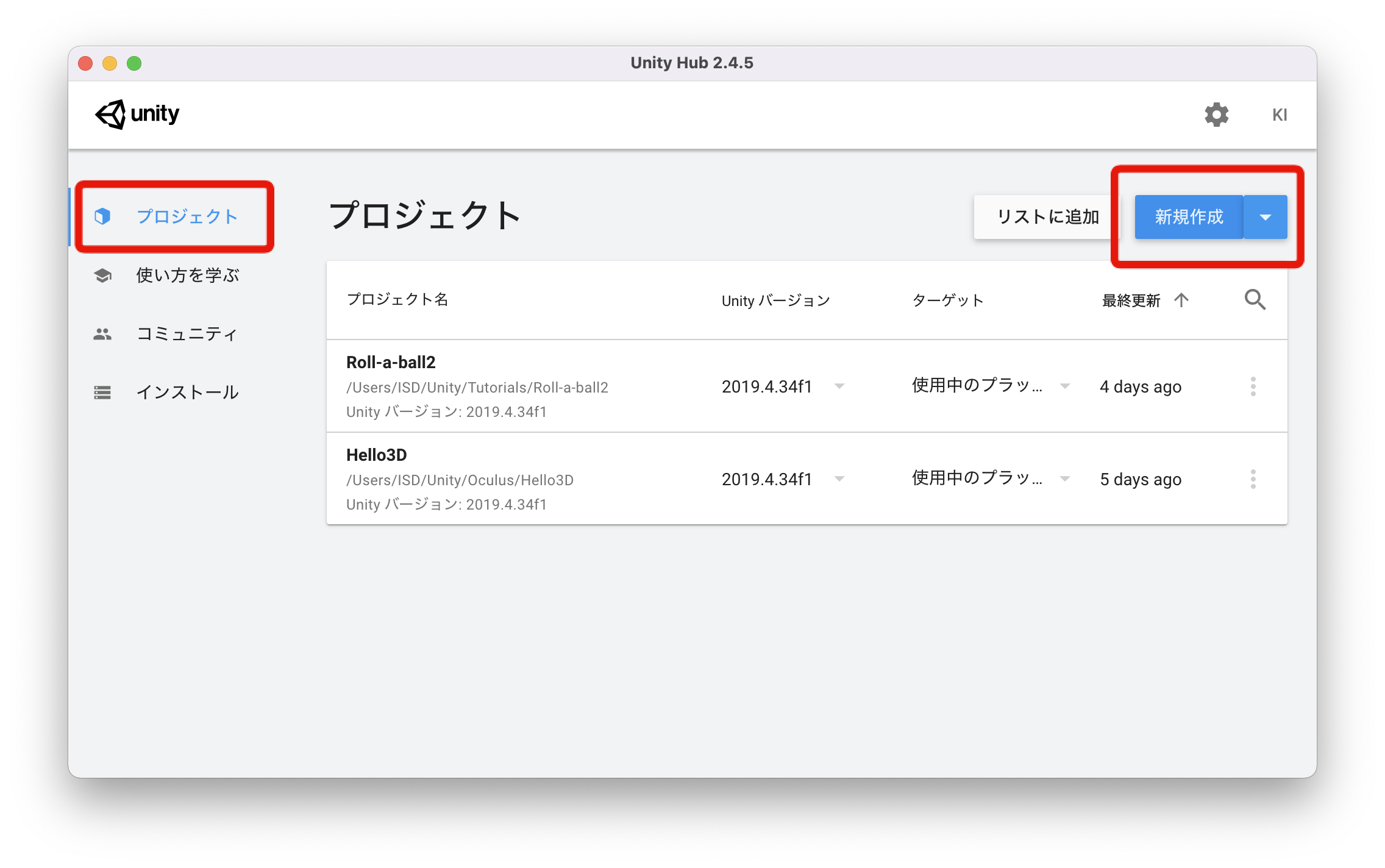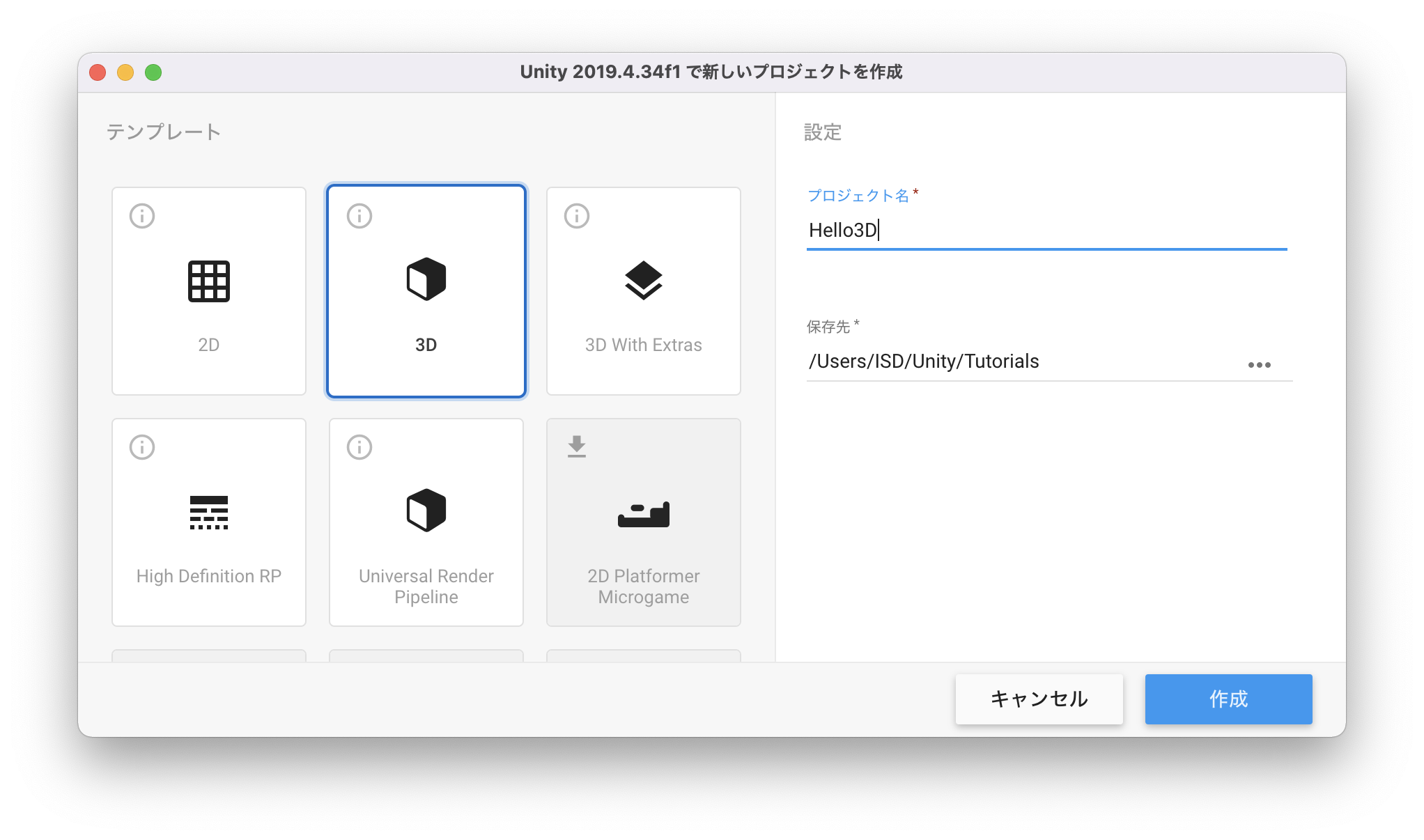ヒーローズリーグに応募したところ、LINE APIヒーロー賞を受賞し、副賞としてOculus Quest 2を頂きました。LINE株式会社様ありがとうございます。
折角なので、Oculus Quest 2向けアプリを開発してみようとUnityのインストールを試みるも、すんなり行かなかったので記録しておきます。
前提
ここではMacBook Proに開発環境を構築します。
- MacBook Pro (2016)
- macOS Monterey (12.0.1)
- Oculus Quest 2
Unity環境構築
Unityのダウンロードはこちらからできます。
Unity Hubインストール
まずはUnity Hubをインストールします。Unity HubはUnityの複数バージョンを管理したりプロジェクトやチュートリアルなどのランチャーになるソフトの様です。
Rubyで云えばrbenvやrvmにランチャーが付いた感じと考えるとわかりやすいと思います。
普通であれば上にあるのをインストールするのですが、うまくいきませんので一番下の__Download for Mac__ を選びましょう。
よく見ると上の方はBETAとあります。BETA版をインストールすると途中で失敗してエラーが表示されます。ターミナルからsudoで権限を与えて実行するとインストールはできますが、その後のUnityのインストールで躓いてしまいますので、無難な安定板をインストールしましょう。
Unityのインストール
インストールしたUnity Hubを起動します。サイドバーのインストールタブを選択するとインストールされているUnitのバージョンを確認できます。最初はインストールされているUnityは何もありません。(図はインストール後の物です)
右上のインストールボタンを押すとインストールするUnityのバージョンを選択できます。
ここでも一番上の推奨リリースをインストールすればよさそうと思ってしまいますが、うまくいかないので Unity 2019.4.34f1(LTS) を選びます。
推奨リリースも一見問題なさそうですが、チュートリアルを進めていってAsset Store から Bolt をインストールする時に失敗しますので、Unity 2019.4.34f1(LTS)を選びます。
次にアプリ作成の対象となるプラットフォーム(デバイス)を選択します。全部で25GB程ありますので、SSDの十分な空きを作ってからインストールします。
ここまでの内容はこちらを参照してます。
2019.4 LTS以上をインストールとありますが、このバージョンじゃないとうまくいきませんでしたという結果になっています。もしかしたらBoltなしでも開発できるんならUnity 2020.3(LTS)でもいいかもしれません。現時点ではそんな知識を持ち合わせてませんので、チュートリアルが動かせるのが大事です。
チュートリアル
こちりのチュートリアルを体験して動かせることを確認。
アプリ実行
プロジェクト作成
Unity HUBを起動しプロジェクトタブの新規作成ボタンで新規アプリを作成します。
3Dテンプレートを選択し、プロジェクト名を入力して作成ボタンを押します。
必要に応じて保存先を変更してください。
インストール
こちらのページに従ってインストールします。
地平線が見えるだけですが、Oculusアプリ開発の第一歩です。
Next step
次はこちらを試してみるといいのではないかと思っています。←まだやってない